XP系统服务启动项优化设置 让你的电脑跑得更快
- 格式:doc
- 大小:27.50 KB
- 文档页数:5
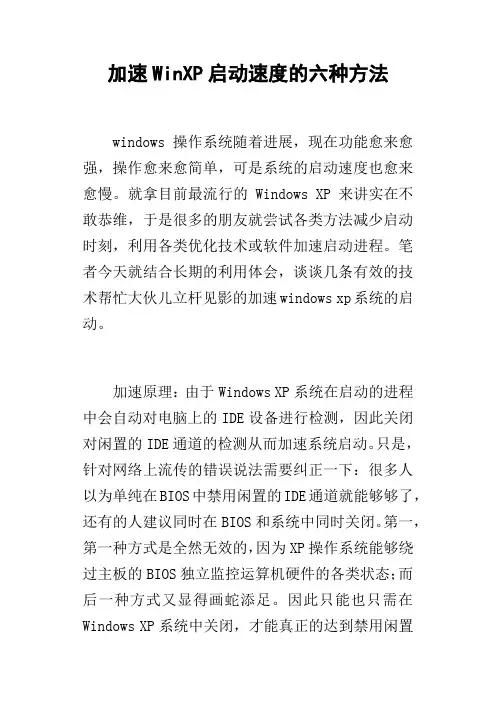
加速WinXP启动速度的六种方法windows操作系统随着进展,现在功能愈来愈强,操作愈来愈简单,可是系统的启动速度也愈来愈慢。
就拿目前最流行的 Windows XP 来讲实在不敢恭维,于是很多的朋友就尝试各类方法减少启动时刻,利用各类优化技术或软件加速启动进程。
笔者今天就结合长期的利用体会,谈谈几条有效的技术帮忙大伙儿立杆见影的加速windows xp系统的启动。
加速原理:由于Windows XP系统在启动的进程中会自动对电脑上的IDE设备进行检测,因此关闭对闲置的IDE通道的检测从而加速系统启动。
只是,针对网络上流传的错误说法需要纠正一下:很多人以为单纯在BIOS中禁用闲置的IDE通道就能够够了,还有的人建议同时在BIOS和系统中同时关闭。
第一,第一种方式是全然无效的,因为XP操作系统能够绕过主板的BIOS独立监控运算机硬件的各类状态;而后一种方式又显得画蛇添足。
因此只能也只需在Windows XP系统中关闭,才能真正的达到禁用闲置IDE通道的成效。
【做法如下】:右键点击“我的电脑-属性”,然后点击“硬件”接着点击“设备治理器”,在其中打开“IDE ATA/PATA操纵器”(不同芯片略有不同),然后别离进入要紧和次要IDE通道,如图:选择“高级设置”,在那个地址找到“当前传送模式”为“不适用”的一项(这确实是闲置的IDE通道所对应的),将此项的“设备类型”设置为“无”,确信即可。
windows操作系统随着进展,现在功能愈来愈强,操作愈来愈简单,可是系统的启动速度也愈来愈慢。
就拿目前最流行的 Windows XP 来讲实在不敢恭维,于是很多的朋友就尝试各类方法减少启动时刻,利用各类优化技术或软件加速启动进程。
笔者今天就结合长期的利用体会,谈谈几条有效的技术帮忙大伙儿立杆见影的加速windows xp系统的启动。
加速原理:由于Windows XP系统在启动的进程中会自动对电脑上的IDE设备进行检测,因此关闭对闲置的IDE通道的检测从而加速系统启动。
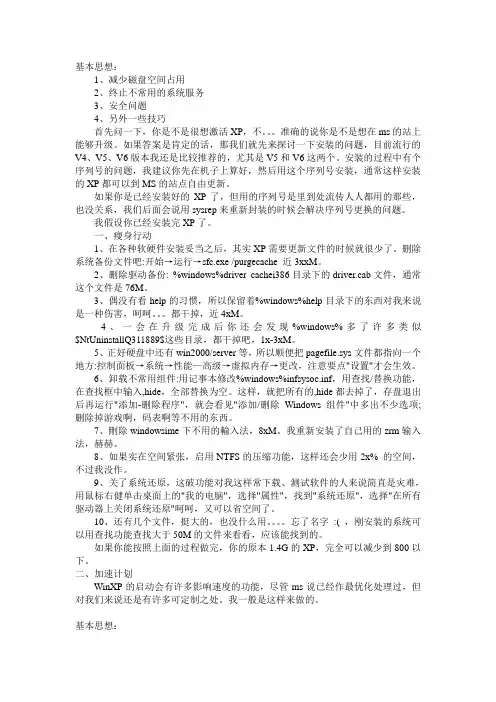
基本思想:1、减少磁盘空间占用2、终止不常用的系统服务3、安全问题4、另外一些技巧首先问一下,你是不是很想激活XP,不。
准确的说你是不是想在ms的站上能够升级。
如果答案是肯定的话,那我们就先来探讨一下安装的问题,目前流行的V4、V5、V6版本我还是比较推荐的,尤其是V5和V6这两个。
安装的过程中有个序列号的问题,我建议你先在机子上算好,然后用这个序列号安装,通常这样安装的XP都可以到MS的站点自由更新。
如果你是已经安装好的XP了,但用的序列号是里到处流传人人都用的那些,也没关系,我们后面会说用sysrep来重新封装的时候会解决序列号更换的问题。
我假设你已经安装完XP了。
一、瘦身行动1、在各种软硬件安装妥当之后,其实XP需要更新文件的时候就很少了。
删除系统备份文件吧:开始→运行→sfc.exe /purgecache 近3xxM。
2、删除驱动备份: %windows%driver cachei386目录下的driver.cab文件,通常这个文件是76M。
3、偶没有看help的习惯,所以保留着%windows%help目录下的东西对我来说是一种伤害,呵呵。
都干掉,近4xM。
4、一会在升级完成后你还会发现%windows%多了许多类似$NtUninstallQ311889$这些目录,都干掉吧,1x-3xM。
5、正好硬盘中还有win2000/server等,所以顺便把pagefile.sys文件都指向一个地方:控制面板→系统→性能—高级→虚拟内存→更改,注意要点"设置"才会生效。
6、卸载不常用组件:用记事本修改%windows%infsysoc.inf,用查找/替换功能,在查找框中输入,hide,全部替换为空。
这样,就把所有的,hide都去掉了,存盘退出后再运行"添加-删除程序",就会看见"添加/删除Windows 组件"中多出不少选项;删除掉游戏啊,码表啊等不用的东西。
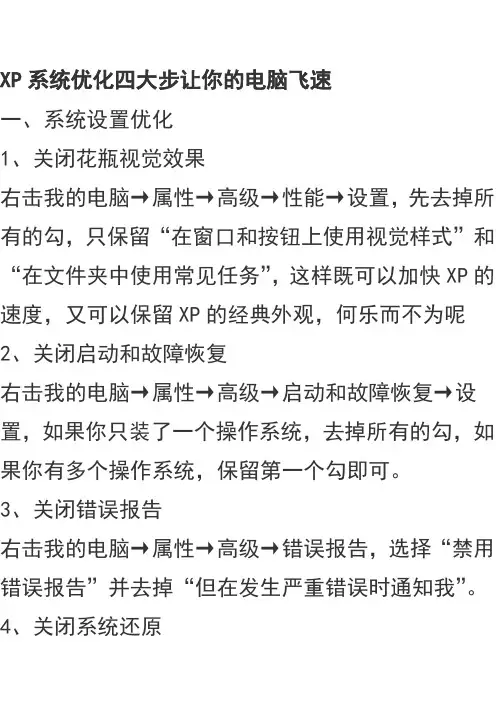
XP系统优化四大步让你的电脑飞速一、系统设置优化1、关闭花瓶视觉效果右击我的电脑→属性→高级→性能→设置,先去掉所有的勾,只保留“在窗口和按钮上使用视觉样式”和“在文件夹中使用常见任务”,这样既可以加快XP的速度,又可以保留XP的经典外观,何乐而不为呢2、关闭启动和故障恢复右击我的电脑→属性→高级→启动和故障恢复→设置,如果你只装了一个操作系统,去掉所有的勾,如果你有多个操作系统,保留第一个勾即可。
3、关闭错误报告右击我的电脑→属性→高级→错误报告,选择“禁用错误报告”并去掉“但在发生严重错误时通知我”。
4、关闭系统还原右击我的电脑→属性→系统还原,选中“在所以驱动器上关闭系统还原”。
系统还原是很吃系统资源的,对老机来说一定不能要5、关闭自动更新右击我的电脑→属性→自动更新,去掉“保持我的计算机最新……”这个选项。
6、关闭远程协助右击我的电脑→属性→远程,去掉“允许从这台计算机发送远程协助邀请”。
7、关掉调试器dr. watson单击开始→运行→输入drwtsn32,把除了“转储全部线程上下文”之外的全都去掉。
如果有程序出现错误,硬盘会响很久,而且会占用很多空间。
8、关闭用户登录时的欢迎屏幕在控制面版中双击用户帐户→去掉“使用欢迎屏幕”单击应用选项。
因为为这种登录方式占系统资源过多。
9、关闭高级文字服务(可选)在控制面版中双击区域和语言选项→语言→详细信息→高级,选中“关闭高级文字服务”。
然后单击设置→最下面有个“键设置”→双击“在不同的输入语言之间切换”,选择CTRL+SHIFT,默认为左手ALT,这样以后就可以用传统的CTRL+SHIFT切换输入法了。
去掉了占内存的高级文字服务。
10、关闭WinXP对ZIP文件的支持WinXP的ZIP支持对我而言连鸡肋也不如,因为不管我需不需要,开机系统就打开个zip支持,本来就闲少的系统资源又少了一分,点击开始→运行,敲入:“regsvr32 /u zipfldr.dll”双引号中间的,然后回车确认即可,成功的标志是出现个提示窗口,内容大致为:zipfldr.dll中的DllUnrgisterServer成功。
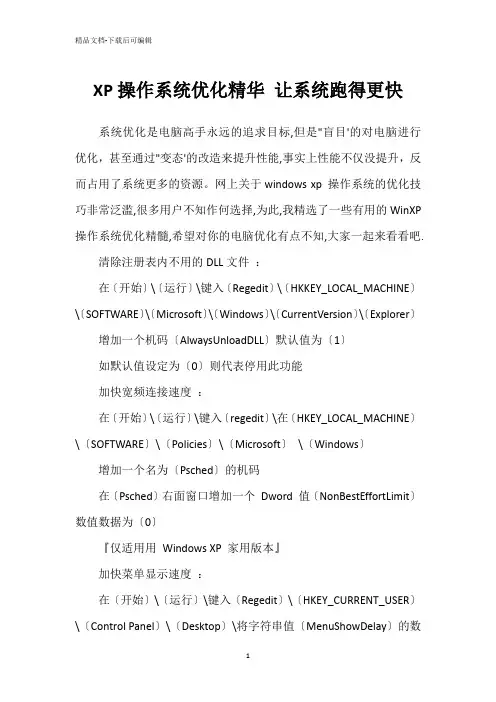
XP操作系统优化精华让系统跑得更快系统优化是电脑高手永远的追求目标,但是"盲目'的对电脑进行优化,甚至通过"变态'的改造来提升性能,事实上性能不仅没提升,反而占用了系统更多的资源。
网上关于windows xp 操作系统的优化技巧非常泛滥,很多用户不知作何选择,为此,我精选了一些有用的WinXP 操作系统优化精髓,希望对你的电脑优化有点不知,大家一起来看看吧.清除注册表内不用的DLL文件:在〔开始〕\〔运行〕\键入〔Regedit〕\〔HKKEY_LOCAL_MACHINE〕\〔SOFTWARE〕\〔Microsoft〕\〔Windows〕\〔CurrentVersion〕\〔Explorer〕增加一个机码〔AlwaysUnloadDLL〕默认值为〔1〕如默认值设定为〔0〕则代表停用此功能加快宽频连接速度:在〔开始〕\〔运行〕\键入〔regedit〕\在〔HKEY_LOCAL_MACHINE〕\〔SOFTWARE〕\〔Policies〕\〔Microsoft〕\〔Windows〕增加一个名为〔Psched〕的机码在〔Psched〕右面窗口增加一个Dword 值〔NonBestEffortLimit〕数值数据为〔0〕『仅适用用Windows XP 家用版本』加快菜单显示速度:在〔开始〕\〔运行〕\键入〔Regedit〕\〔HKEY_CURRENT_USER〕\〔Control Panel〕\〔Desktop〕\将字符串值〔MenuShowDelay〕的数值数据更改为〔0〕调整后如觉得菜单显示速度太快而不适应者可将〔MenuShowDelay〕的数值数据更改为〔200〕重新启动生效。
关闭启动时加载不需要的程序:如开机时有太多的程序要运行会影响开机的速度,先检查哪些些档案会在开机时运行,在〔开始〕\〔运行〕\键入〔msconfig〕\选〔启动〕在启动内的程序是代表开机时要运行的程序,如需暂时停止运行某些程序便取消在〔□〕的〔X〕符号便可,如想恢复开机时运行此程序在〔□〕内加回〔X〕符号便可。
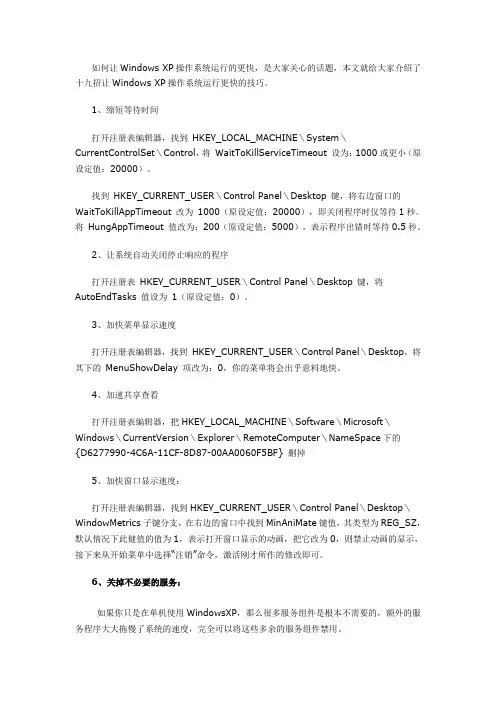
如何让Windows XP操作系统运行的更快,是大家关心的话题,本文就给大家介绍了十九招让Windows XP操作系统运行更快的技巧。
1、缩短等待时间打开注册表编辑器,找到HKEY_LOCAL_MACHINE\System\CurrentControlSet\Control,将WaitToKillServiceTimeout 设为:1000或更小(原设定值:20000)。
找到HKEY_CURRENT_USER\Control Panel\Desktop 键,将右边窗口的WaitToKillAppTimeout 改为1000(原设定值:20000),即关闭程序时仅等待1秒。
将HungAppTimeout 值改为:200(原设定值:5000),表示程序出错时等待0.5秒。
2、让系统自动关闭停止响应的程序打开注册表HKEY_CURRENT_USER\Control Panel\Desktop 键,将AutoEndTasks 值设为1(原设定值:0)。
3、加快菜单显示速度打开注册表编辑器,找到HKEY_CURRENT_USER\Control Panel\Desktop,将其下的MenuShowDelay 项改为:0,你的菜单将会出乎意料地快。
4、加速共享查看打开注册表编辑器,把HKEY_LOCAL_MACHINE\Software\Microsoft\Windows\CurrentVersion\Explorer\RemoteComputer\NameSpace下的{D6277990-4C6A-11CF-8D87-00AA0060F5BF} 删掉5、加快窗口显示速度:打开注册表编辑器,找到HKEY_CURRENT_USER\Control Panel\Desktop\WindowMetrics子键分支,在右边的窗口中找到MinAniMate键值,其类型为REG_SZ,默认情况下此健值的值为1,表示打开窗口显示的动画,把它改为0,则禁止动画的显示,接下来从开始菜单中选择“注销”命令,激活刚才所作的修改即可。
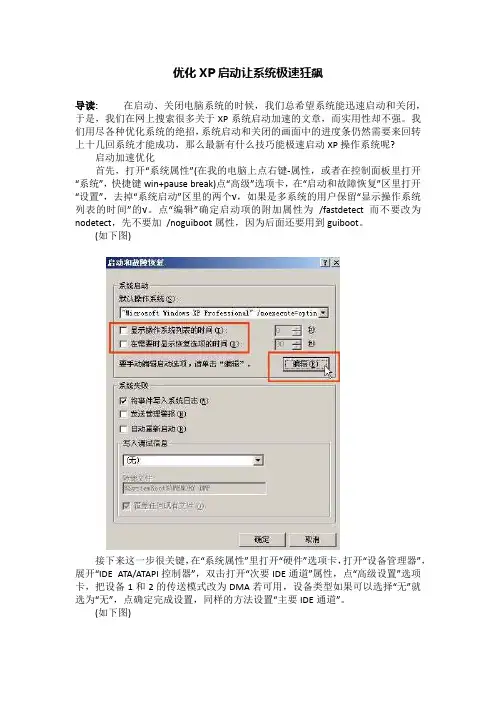
优化XP启动让系统极速狂飙导读:在启动、关闭电脑系统的时候,我们总希望系统能迅速启动和关闭,于是,我们在网上搜索很多关于XP系统启动加速的文章,而实用性却不强。
我们用尽各种优化系统的绝招,系统启动和关闭的画面中的进度条仍然需要来回转上十几回系统才能成功,那么最新有什么技巧能极速启动XP操作系统呢?启动加速优化首先,打开“系统属性”(在我的电脑上点右键-属性,或者在控制面板里打开“系统”,快捷键win+pause break)点“高级”选项卡,在“启动和故障恢复”区里打开“设置”,去掉“系统启动”区里的两个√,如果是多系统的用户保留“显示操作系统列表的时间”的√。
点“编辑”确定启动项的附加属性为/fastdetect而不要改为nodetect,先不要加/noguiboot属性,因为后面还要用到guiboot。
(如下图)接下来这一步很关键,在“系统属性”里打开“硬件”选项卡,打开“设备管理器”,展开“IDE ATA/ATAPI控制器”,双击打开“次要IDE通道”属性,点“高级设置”选项卡,把设备1和2的传送模式改为DMA若可用,设备类型如果可以选择“无”就选为“无”,点确定完成设置,同样的方法设置“主要IDE通道”。
(如下图)关机加速优化打开注册表(开始-运行-regedit),单击“我的电脑”打开“编辑”菜单的“查找”,输入AutoEndTasks,点“查找下一个”。
双击打开找到的结果修改“数值数据”为1。
然后在AutoEndTasks的下面可以找到HungAppTimeout,WaitToKillAppTimeout,把“数值数据”设为2000或者更小,在这里顺便也把菜单延迟的时间修改一下,在AutoEndTasks的下面找到MenuShowDelay,数值是以毫秒为单位,如果希望去掉菜单延迟就设为0。
修改后点“编辑”菜单,打开“查找下一个”(快捷键F3),把找到的结果都安装上一步的方法修改。
(如下图)现在启动和关机的加速都已经完成,重启一下电脑感受一下极速启动的感觉吧,滚动条是不是只转一二圈就OK了。
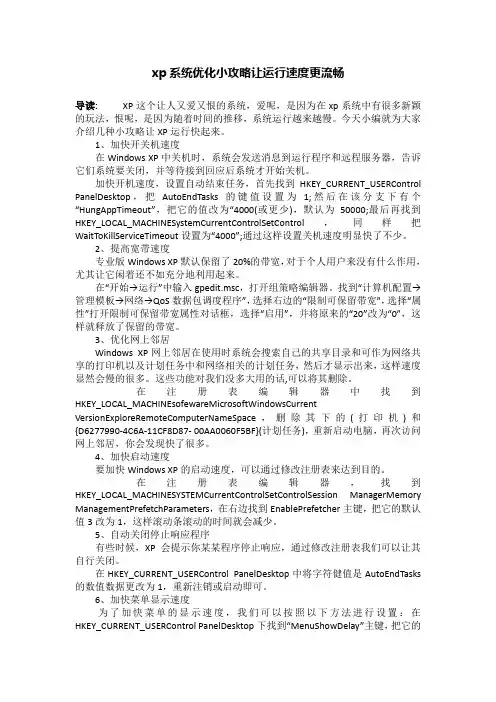
xp系统优化小攻略让运行速度更流畅导读:XP这个让人又爱又恨的系统,爱呢,是因为在xp系统中有很多新颖的玩法,恨呢,是因为随着时间的推移,系统运行越来越慢。
今天小编就为大家介绍几种小攻略让XP运行快起来。
1、加快开关机速度在Windows XP中关机时,系统会发送消息到运行程序和远程服务器,告诉它们系统要关闭,并等待接到回应后系统才开始关机。
加快开机速度,设置自动结束任务,首先找到HKEY_CURRENT_USERControl PanelDesktop,把AutoEndTasks的键值设置为1;然后在该分支下有个“HungAppTimeout”,把它的值改为“4000(或更少),默认为50000;最后再找到HKEY_LOCAL_MACHINESystemCurrentControlSetControl,同样把WaitToKillServiceTimeout设置为“4000”;通过这样设置关机速度明显快了不少。
2、提高宽带速度专业版Windows XP默认保留了20%的带宽,对于个人用户来没有什么作用,尤其让它闲着还不如充分地利用起来。
在“开始→运行”中输入gpedit.msc,打开组策略编辑器。
找到“计算机配置→管理模板→网络→QoS数据包调度程序”,选择右边的“限制可保留带宽”,选择“属性”打开限制可保留带宽属性对话框,选择“启用”,并将原来的“20”改为“0”,这样就释放了保留的带宽。
3、优化网上邻居Windows XP网上邻居在使用时系统会搜索自己的共享目录和可作为网络共享的打印机以及计划任务中和网络相关的计划任务,然后才显示出来,这样速度显然会慢的很多。
这些功能对我们没多大用的话,可以将其删除。
在注册表编辑器中找到HKEY_LOCAL_MACHINEsofewareMicrosoftWindowsCurrent VersionExploreRemoteComputerNameSpace,删除其下的(打印机)和{D6277990-4C6A-11CF8D87- 00AA0060F5BF}(计划任务),重新启动电脑,再次访问网上邻居,你会发现快了很多。
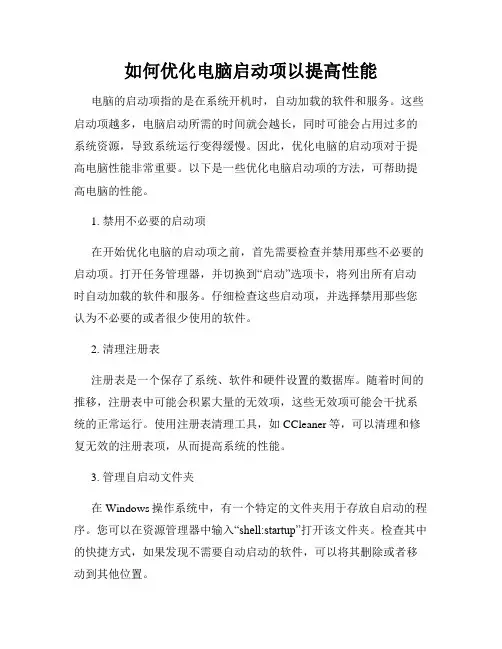
如何优化电脑启动项以提高性能电脑的启动项指的是在系统开机时,自动加载的软件和服务。
这些启动项越多,电脑启动所需的时间就会越长,同时可能会占用过多的系统资源,导致系统运行变得缓慢。
因此,优化电脑的启动项对于提高电脑性能非常重要。
以下是一些优化电脑启动项的方法,可帮助提高电脑的性能。
1. 禁用不必要的启动项在开始优化电脑的启动项之前,首先需要检查并禁用那些不必要的启动项。
打开任务管理器,并切换到“启动”选项卡,将列出所有启动时自动加载的软件和服务。
仔细检查这些启动项,并选择禁用那些您认为不必要的或者很少使用的软件。
2. 清理注册表注册表是一个保存了系统、软件和硬件设置的数据库。
随着时间的推移,注册表中可能会积累大量的无效项,这些无效项可能会干扰系统的正常运行。
使用注册表清理工具,如CCleaner等,可以清理和修复无效的注册表项,从而提高系统的性能。
3. 管理自启动文件夹在Windows操作系统中,有一个特定的文件夹用于存放自启动的程序。
您可以在资源管理器中输入“shell:startup”打开该文件夹。
检查其中的快捷方式,如果发现不需要自动启动的软件,可以将其删除或者移动到其他位置。
4. 使用系统配置工具Windows提供了一个系统配置工具,可以帮助您管理启动项。
打开“运行”对话框,输入“msconfig”,然后切换到“启动”选项卡。
在这里,您可以选择性地禁用启动项,以提高电脑的启动速度和性能。
5. 更新软件和驱动程序过时的软件和驱动程序可能会导致启动项冲突或性能下降。
确保及时更新您的软件和驱动程序,可以解决一些启动项相关的问题,从而提高电脑的性能。
6. 使用优化工具除了上述方法外,还可以使用一些专业的优化工具来优化电脑的启动项。
这些工具可以自动扫描和识别潜在的问题,并提供相应的解决方案。
常见的优化工具包括Advanced SystemCare、IObit Uninstaller等。
总结通过禁用不必要的启动项、清理注册表、管理自启动文件夹、使用系统配置工具、更新软件和驱动程序以及使用优化工具,您可以优化电脑的启动项,提高电脑的性能。
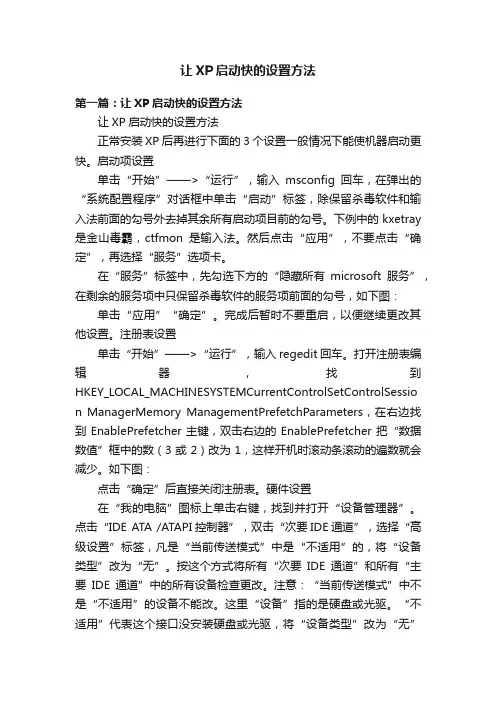
让XP启动快的设置方法第一篇:让XP启动快的设置方法让XP启动快的设置方法正常安装XP后再进行下面的3个设置一般情况下能使机器启动更快。
启动项设置单击“开始”——>“运行”,输入msconfig回车,在弹出的“系统配置程序”对话框中单击“启动”标签,除保留杀毒软件和输入法前面的勾号外去掉其余所有启动项目前的勾号。
下例中的kxetray 是金山毒霸,ctfmon是输入法。
然后点击“应用”,不要点击“确定”,再选择“服务”选项卡。
在“服务”标签中,先勾选下方的“隐藏所有microsoft服务”,在剩余的服务项中只保留杀毒软件的服务项前面的勾号,如下图:单击“应用”“确定”。
完成后暂时不要重启,以便继续更改其他设置。
注册表设置单击“开始”——>“运行”,输入regedit回车。
打开注册表编辑器,找到HKEY_LOCAL_MACHINESYSTEMCurrentControlSetControlSession ManagerMemory ManagementPrefetchParameters,在右边找到EnablePrefetcher主键,双击右边的EnablePrefetcher把“数据数值”框中的数(3或2)改为1,这样开机时滚动条滚动的遍数就会减少。
如下图:点击“确定”后直接关闭注册表。
硬件设置在“我的电脑”图标上单击右键,找到并打开“设备管理器”。
点击“IDE ATA /ATAPI控制器”,双击“次要IDE通道”,选择“高级设置”标签,凡是“当前传送模式”中是“不适用”的,将“设备类型”改为“无”。
按这个方式将所有“次要IDE通道”和所有“主要IDE通道”中的所有设备检查更改。
注意:“当前传送模式”中不是“不适用”的设备不能改。
这里“设备”指的是硬盘或光驱。
“不适用”代表这个接口没安装硬盘或光驱,将“设备类型”改为“无”是告诉系统没有这个设备,避免开机时系统逐个接口检测硬件浪费时间。
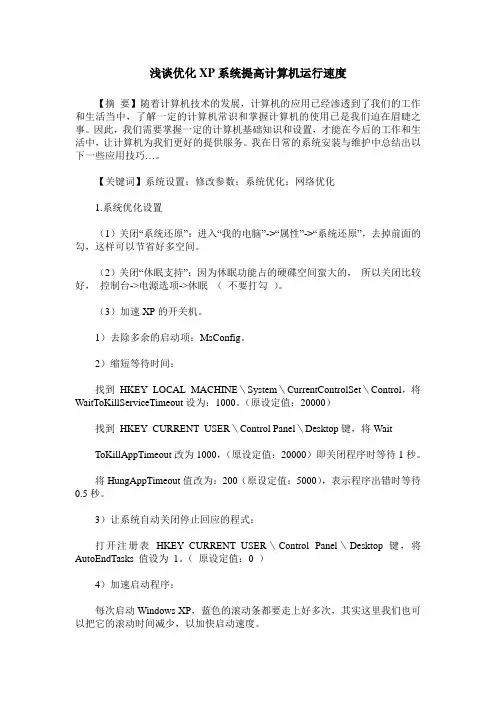
浅谈优化XP系统提高计算机运行速度【摘要】随着计算机技术的发展,计算机的应用已经渗透到了我们的工作和生活当中,了解一定的计算机常识和掌握计算机的使用已是我们迫在眉睫之事。
因此,我们需要掌握一定的计算机基础知识和设置,才能在今后的工作和生活中,让计算机为我们更好的提供服务。
我在日常的系统安装与维护中总结出以下一些应用技巧…。
【关键词】系统设置;修改参数;系统优化;网络优化1.系统优化设置(1)关闭“系统还原”:进入“我的电脑”->“属性”->“系统还原”,去掉前面的勾,这样可以节省好多空间。
(2)关闭“休眠支持”:因为休眠功能占的硬碟空间蛮大的,所以关闭比较好,控制台->电源选项->休眠(不要打勾)。
(3)加速XP的开关机。
1)去除多余的启动项:MsConfig。
2)缩短等待时间:找到HKEY_LOCAL_MACHINE\System\CurrentControlSet\Control,将WaitToKillServiceTimeout设为:1000。
(原设定值:20000)找到HKEY_CURRENT_USER\Control Panel\Desktop键,将WaitToKillAppTimeout改为1000,(原设定值:20000)即关闭程序时等待1秒。
将HungAppTimeout值改为:200(原设定值:5000),表示程序出错时等待0.5秒。
3)让系统自动关闭停止回应的程式:打开注册表HKEY_CURRENT_USER\Control Panel\Desktop 键,将AutoEndTasks 值设为1。
(原设定值:0 )4)加速启动程序:每次启动Windows XP,蓝色的滚动条都要走上好多次,其实这里我们也可以把它的滚动时间减少,以加快启动速度。
HKEY_LOCAL_MACHINE\SYSTEM\CurrentControlSet\Control\Session Manager\Memory Management\PrefetchParameters,在右边找到EnablePrefetcher主键,把它的默认值3改为1,这样滚动条滚动的时间就会减少。
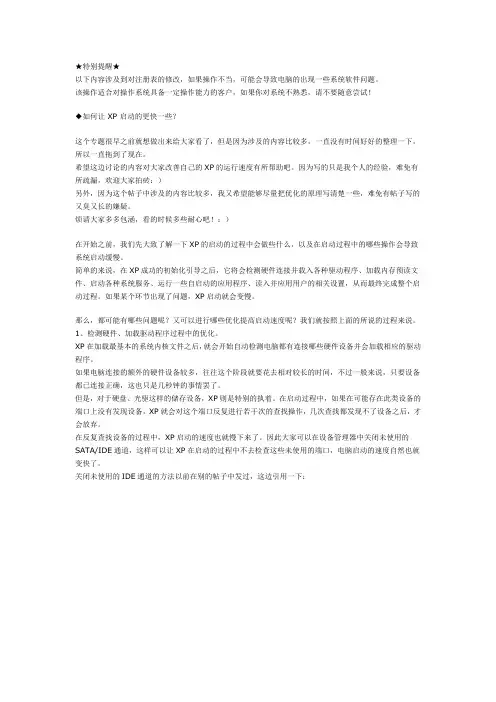
★特别提醒★以下内容涉及到对注册表的修改,如果操作不当,可能会导致电脑的出现一些系统软件问题。
该操作适合对操作系统具备一定操作能力的客户,如果你对系统不熟悉,请不要随意尝试!◆如何让 XP 启动的更快一些?这个专题很早之前就想做出来给大家看了,但是因为涉及的内容比较多,一直没有时间好好的整理一下,所以一直拖到了现在。
希望这边讨论的内容对大家改善自己的XP的运行速度有所帮助吧。
因为写的只是我个人的经验,难免有所疏漏,欢迎大家拍砖:)另外,因为这个帖子中涉及的内容比较多,我又希望能够尽量把优化的原理写清楚一些,难免有帖子写的又臭又长的嫌疑。
烦请大家多多包涵,看的时候多些耐心吧!:)在开始之前,我们先大致了解一下XP的启动的过程中会做些什么,以及在启动过程中的哪些操作会导致系统启动缓慢。
简单的来说,在XP成功的初始化引导之后,它将会检测硬件连接并载入各种驱动程序、加载内存预读文件、启动各种系统服务、运行一些自启动的应用程序、读入并应用用户的相关设置,从而最终完成整个启动过程。
如果某个环节出现了问题,XP启动就会变慢。
那么,都可能有哪些问题呢?又可以进行哪些优化提高启动速度呢?我们就按照上面的所说的过程来说。
1、检测硬件、加载驱动程序过程中的优化。
XP在加载最基本的系统内核文件之后,就会开始自动检测电脑都有连接哪些硬件设备并会加载相应的驱动程序。
如果电脑连接的额外的硬件设备较多,往往这个阶段就要花去相对较长的时间,不过一般来说,只要设备都已连接正确,这也只是几秒钟的事情罢了。
但是,对于硬盘、光驱这样的储存设备,XP则是特别的执着。
在启动过程中,如果在可能存在此类设备的端口上没有发现设备,XP就会对这个端口反复进行若干次的查找操作,几次查找都发现不了设备之后,才会放弃。
在反复查找设备的过程中,XP启动的速度也就慢下来了。
因此大家可以在设备管理器中关闭未使用的SATA/IDE通道,这样可以让XP在启动的过程中不去检查这些未使用的端口,电脑启动的速度自然也就变快了。
电脑优化9步让你的XP系统飞起来编辑作者: 虽然现在是WIN7盛行的年代,但是XP系统还是一直靠它的简单、易用抓住了许多的用户。
用过XP的人都自动,XP系统在使用过程中,系统的运行速度可能会越来越慢,这个时候大家想的最多的可能是想重装系统的吧。
不过这当中最大的一个问题是,如果你电脑中有许多的软件,那是不是就要重新安装软件,那多麻烦啊。
今天,小编就带来了几种不用重装系统也能提升电脑运行速度的方法。
一、加快启动速度要加快Windows XP的启动速度。
可以通过修改注册表来达到目的,在注册表编辑器,找到HKEY_LOCAL_MACHINESYSTEMCurrentControlSetControlSession ManagerMemory ManagementPrefetchParameters,在右边找到EnablePrefetcher主键,把它的默认值3改为1,这样滚动条滚动的时间就会减少;二、加快开关机速度在Windows XP中关机时,系统会发送消息到运行程序和远程服务器,告诉它们系统要关闭,并等待接到回应后系统才开始关机。
加快开机速度,可以先设置自动结束任务,首先找到HKEY_CURRENT_USERControl PanelDesktop,把AutoEndTasks 的键值设置为1;然后在该分支下有个“HungAppTimeout”,把它的值改为“4000(或更少),默认为50000;最后再找到HKEY_LOCAL_MACHINESystemCurrentControlSetControl,同样把WaitToKillServiceTimeout设置为“4000”;通过这样设置关机速度明显快了不少。
三、优化网上邻居Windows XP网上邻居在使用时系统会搜索自己的共享目录和可作为网络共享的打印机以及计划任务中和网络相关的计划任务,然后才显示出来,这样速度显然会慢的很多。
这些功能对我们没多大用的话,可以将其删除。
XP电脑怎么优化提高系统运行速度如何提高XP电脑运行速度?其实不是一句话两句话能解决的。
那么XP电脑怎么优化提高系统运行速度呢?下面店铺就为大家带来了XP 电脑优化提高系统运行速度的相关资料。
供您参考!XP电脑优化提高系统运行速度方法1、卸载无用的动态链接“资源管理器”经常会在内存中留下无用的动态链接,为了清除这种现象,我们在注册表编辑器中设置键值:HKEY_LOCAL_MACHINE\SOFTWARE\Microsoft\Windows\CurrentVersion\EXPlorer\AlwaysUnloadDLL=DWORD: 1将其设为0,这一功能就会被关闭。
重新启动计算机,你的设置就开始生效了。
2、减少启动时间的另一种方法Windows XP使用预读设置这一新技术,以提高系统速度。
如果你拥有512M内存以上,你可以进行以下修改:(1)运行“regedit”(2)去[HKEY_LOCAL_MACHINE\SYSTEM\CurrentControlSet\Control\Se ssion Manager\Memory Management\PrefetchParameters\EnablePrefetcher>;(3)设置数值0,1,2,3。
0-Disable,1-预读应用程序,2-启动预读,3-前两者皆预读 ("3",推荐使用)。
(4)重启,这样可以减少启动时间。
3、将所喜爱的程序放置在开始菜单顶部附近你是否对某个程序非常喜爱且经常使用呢?那么,应通过将其放置在列表顶部的方式提高它在开始菜单中的优先级。
这种方式能够确保该程序保持在开始菜单中,且不受其它程序的干扰,即便其它程序具有更高的使用频率也是如此。
在开始菜单上右键单击指向你所喜爱程序的链接,并在随后出现的快捷菜单中选择“附到‘开始’菜单”上。
你的程序将被永久移动到列表顶部,仅仅位于浏览器与电子邮件程序下方。
4、更改文件日期要修改***.exe的日期,可以在MS-DOS方式下键入copy XXX.exe+,,(注:加号后紧跟2个逗号),系统询问时键入“Y”即更改为当前日期。
WindowsXP系统想慢都不行教你急速启动技巧导读:想要提升我们Windows XP系统的启动速度在网上随便一搜都有很多,不过真正有用的其实并不多,有些甚至都是误导读者的。
其实多安装几次XP系统就会发现一些可以提升Windows XP系统的启动速度方法,一起来看看吧。
启动加速优化首先,打开“系统属性”(在我的电脑上点右键-属性,或者在控制面板里打开“系统”,快捷键win+pause break)点“高级”选项卡,,在“启动和故障恢复”区里打开“设置”,去掉“系统启动”区里的两个√,如果是多系统的用户保留“显示操作系统列表的时间”的√。
点“编辑”确定启动项的附加属性为/fastdetect而不要改为nodetect,先不要加/noguiboot属性,因为后面还要用到guiboot。
AutoEndTasks修改窗口HungAppTimeout修改窗口现在启动和关机的加速都已经完成,重启一下电脑感受一下极速启动的感觉吧,滚动条是不是只转一二圈就OK了。
MenuShowDelay修改窗口去掉“系统启动”区里的两个√接下来这一步很关键,在“系统属性”里打开“硬件”选项卡,打开“设备管理器”,展开“IDE ATA/ATAPI控制器”,双击打开“次要IDE通道”属性,点“高级设置”选项卡,把设备1和2的传送模式改为DMA若可用,设备类型如果可以选择“无”就选为“无”,点确定完成设置,同样的方法设置“主要IDE通道”。
编辑窗口次要IDE通道”属性iWindows XP关机加速优化打开注册表(开始-运行-regedit),单击“我的电脑”打开“编辑”菜单的“查找”,输入AutoEndTasks,点“查找下一个”。
双击打开找到的结果修改“数值数据”为1。
然后在AutoEndTasks的下面可以找到HungAppTimeout,WaitToKillAppTimeout,把“数值数据”设为2000或者更小,在这里顺便也把菜单延迟的时间修改一下,在AutoEndTasks的下面找到MenuShowDelay,数值是以毫秒为单位,如果希望去掉菜单延迟就设为0。
如何给XP系统加速Windows XP是一个老旧的操作系统,具有较低的性能和较高的资源消耗。
但是,您可以采取一些措施来加速XP系统,使其更快运行。
本文将介绍一些简单而有效的方法来加速Windows XP系统。
1.清理磁盘空间2.禁止自动启动的程序在XP系统中,一些应用程序会自动启动,这些程序可能会占用系统资源并拖慢系统速度。
您可以通过打开“开始”菜单中的“运行”框,输入“msconfig”,进入“系统配置实用程序”,点击“启动”选项卡,禁用不需要自动启动的应用程序。
请注意,禁用错误的项目可能导致系统不稳定,只禁用您确定的项目。
3.关闭视觉效果Windows XP带有一些视觉效果和动画,这些效果虽然美观,但会造成额外的资源消耗。
您可以通过右键单击“我的电脑”,选择“属性”,然后选择“高级”选项卡,点击“性能设置”按钮,选择“调整为最佳性能”选项来关闭这些视觉效果。
4.更新驱动程序5.定期进行系统更新Windows XP的更新可以修复一些系统漏洞和错误,并提供性能改进。
请确保系统自动更新已打开,或者定期检查是否存在新的更新。
您可以通过“开始”菜单中的“Windows更新”或访问Microsoft官方网站来手动进行更新。
6.增加内存内存是影响系统性能的重要因素之一、如果您的系统只有较小的内存容量,可以考虑增加内存。
增加内存容量可以改善系统的响应速度和整体性能。
7.关闭不需要的服务Windows XP系统默认启动了许多不需要的服务,这些服务会消耗很多系统资源。
您可以通过打开“开始”菜单中的“运行”框,输入“services.msc”,然后禁用不需要的服务来提升系统性能。
但是,请谨慎禁用服务,以免不小心禁用了系统所需的服务。
8.定期进行病毒扫描和系统清理病毒和恶意软件可能会导致系统运行缓慢。
为了加速XP系统,您应该定期进行病毒扫描和系统清理。
确保您的杀毒软件是最新版,并定期更新病毒库。
9.禁用不必要的动画和效果XP系统中的动画和效果会消耗大量的系统资源,从而降低系统性能。
XP系统服务启动项优化设置让你的电脑跑得更快XP系统服务启动项优化设置让你的电脑跑得更快2007-06-28 14:11XP系统服务启动项优化设置让你的电脑跑得更快限xp系统很多服务基本上是垃圾但很多服务却又是必不可少的一时让人难以取舍终于搜到这个还有祥细解析试用无误还真觉着自已的电脑是清爽了不少拿出来给大伙分享有兴趣有一定基础的值得一试....众所周知,Windows XP集成了许多功能和服务,所以在很多领域得以应用;但是有很多服务是我们个人用户所用不到的,开启只会浪费内存和资源,而且,还影响启动速度和运行速度。
经我参考了众多的文章和微软的技术资料,在试验关掉大部分没用的服务以后,系统的资源占用率有了大幅度的下降,系统运行当然也就更加顺畅了。
关闭服务的方法:我的电脑-控制面板-管理工具-服务。
如果调整后电脑出了问题,重新开启那个服务就可以了。
设定时右击一个服务,可以选择关闭,手动,还是自动(自动为跟Windows 一起启动)。
手动为需要时它自行启动。
禁止为永远不启动。
以下是每个服务的详细说明。
注意:只要开头带*的服务不要关闭!!不然,后悔别怪我。
alerter—错误警报器,垃圾。
(你绝对要关的,不然,非烦死你不可)application layer gateway service—给与第三者网络共享/防火墙支持的服务,有些防火墙/网络共享软件需要。
(例如瑞星某版本的防火墙等)application management—用于设定,发布和删除软件服务。
(不要改动它)automatic updates—windows自动更新,滚!(不管是哪个版本的XP,都关了吧。
留着也没用了)background intelligent transfer service—这个服务原是用来实现http1.1服务器之间的信息传输,微软称支持windows更新时断点续传。
(就是V5的断点续传,既然都不更新了,也关闭吧) clipbook—用与局域网电脑来共享/粘贴/剪贴的内容。
XP系统服务启动项优化设置让你的电脑跑得更快限xp系统很多服务基本上是垃圾但很多服务却又是必不可少的一时让人难以取舍终于搜到这个还有祥细解析试用无误还真觉着自已的电脑是清爽了不少拿出来给大伙分享有兴趣有一定基础的值得一试....众所周知,Windows XP集成了许多功能和服务,所以在很多领域得以应用;但是有很多服务是我们个人用户所用不到的,开启只会浪费内存和资源,而且,还影响启动速度和运行速度。
经我参考了众多的文章和微软的技术资料,在试验关掉大部分没用的服务以后,系统的资源占用率有了大幅度的下降,系统运行当然也就更加顺畅了。
关闭服务的方法:我的电脑-控制面板-管理工具-服务。
如果调整后电脑出了问题,重新开启那个服务就可以了。
设定时右击一个服务,可以选择关闭,手动,还是自动(自动为跟Windows一起启动)。
手动为需要时它自行启动。
禁止为永远不启动。
以下是每个服务的详细说明。
注意:只要开头带*的服务不要关闭!!不然,后悔别怪我。
alerter—错误警报器,垃圾。
(你绝对要关的,不然,非烦死你不可)application layer gateway service—给与第三者网络共享/防火墙支持的服务,有些防火墙/网络共享软件需要。
(例如瑞星某版本的防火墙等)application management—用于设定,发布和删除软件服务。
(不要改动它)automatic updates—windows自动更新,滚!(不管是哪个版本的XP,都关了吧。
留着也没用了)background intelligent transfer service—这个服务原是用来实现http1.1服务器之间的信息传输,微软称支持windows更新时断点续传。
(就是V5的断点续传,既然都不更新了,也关闭吧)clipbook—用与局域网电脑来共享/粘贴/剪贴的内容。
(等于打开你电脑中的后门让黑客和木马程序攻击你的电脑)com+Event system—一些COM+软件需要,检查你的c:\programfiles\ComPlus Applications 目录,没东西可以把这个服务关闭。
(先看看那个文件夹再决定)COM+Event system application—同上(不说了)Computer browser—用来浏览局域网电脑的服务,但关了也不影响浏览!(就是提前把局域网中的信息cache,没什么用处,有点消耗内存)cryptographic services—windows更新时用来确认Windows文件指纹的。
(一般可设置为手动或自动,免得在安装某些软件时出现莫名其妙的提示)DHCP client—静态IP者需要(xDSL等),小猫就不用了。
(开着吧,省的出现莫名其妙的问题)Distributed link tracking client—用于局域网更新连接信息,比如在电脑A有个文件,在B做了个连接,如果文件移动了,这个服务将会更新信息。
占用4兆内存。
(一般用户用不到,可以关闭;但企业用户就别关闭了)Distributed Transaction coordinator—无聊的东西。
(还是一般用户用不到)DNS Client—DNS解析服务。
(还是一般用户用不到;前提是你的电脑不做DNS服务器)Error reporting service—错误报告器,把windows中错误报告给微软。
(关,及其让人反感的东东)*Event Log—系统日志纪录服务,很有用于查找系统毛病。
(你要是强行关闭了,你别后悔.....)Fast user switching compatibility—多用户快速切换服务。
(就是开始-注消中的用户切换,自己决定)help and support—帮助。
(就是开始-帮助;一般可以设置为手动)Human interface device access—支持“弱智“电脑配件的。
比如键盘上调音量的按钮等等(一般不要关闭)IMAPI CD-burning COM service—XP刻牒服务,用软件就不用了。
(关了吧,没什么用处)Indexing service—恐怖的xp减速的东东!!(具体资料没有,非关它不可!)Internet Connection Firewall(ICF)—xp防火墙。
(就是XP自带的网络防火墙,关了吧,不如其他杀软的网络防火墙)IPSEC Services—大众用户连边都沾不上。
(具体资料没有,但我是关了的)Logical Disk manager—磁盘管理服务。
(建议设置为手动)Logical Disk manager administrative service—同上。
(不说了)messenger—不是msn;不想被骚扰的话就关。
(注:妖X就是利用这个)MS software shadow copy provider—无用。
(是系统自带的备份工具的服务,我看没什么用)Net Logon—登陆Domain Controller用的。
(大众用户快关!)Netmeeting remote desktop sharing—用Netmeeting实现电脑共享。
(谁还用它?一个很土的软件,关!)Network Connections—上网/局域网要用的东东!(别关,共享功能就靠它)Network DDE—和Clipbook一起用的。
(关不关,自己决定)Network DDE DSDM—同上(不说了)Network Location Awareness—如有网络共享或ICS/ICF可能需要。
(比如:网吧的服务器必须设置为自动)NT LM Security support provider—telnet服务用的东东。
(关了吧~)NVIDIA Driver Helper service—nvidia显卡帮助。
(关了它,可减少2MB内存使用空间)PDEngine—perfectdisk引擎(一般不要动)PDScheduler—perfectdisk计划服务(同上)PerFORMance logs and alerts—记录机器运行状况而且定时写入日志或发警告。
(内容可能过于专业,所以~~自己决定)*Plug and Play—自动查测新装硬件,(就是即插即用)Portable media serial number—绝对无用。
(关了吧~)Print Spooler—打印机用(就是把准备打印的东东先cache,一般可以关了;但网络打印机就不要关闭了)Protected Storage—储存本地密码和网上服务密码的服务。
(常见的有:填表时的“自动完成”功能)Remote access auto connection manager—宽带者/网络共享可能需要!(关了它?除非你是用电话线上网)Remote desktop help session manager—远程帮助服务。
(安全(关闭)与方便(自动或手动),你选择哪个?)*Remote Procedure Call (RPC)—系统核心服务!(你敢关它?!)Remote Procedure Call LOCATOR—管理RPC数据库服务。
(这个倒没什么用)remote registry—远程注册表运行/修改。
(大漏洞,还不快关!)removable storage—一般情况下不用。
(磁带备份用的)routing and remote access—不知者关!(绝对没有坏处)secondary logon—给与administrator以外的用户分配指定操作权。
(默认吧)security accounts manager—像Protected Storage,IIS Admin 才需要。
(不要修改)server—局域网文件/打印共享需要的。
(网络打印机的必须品)shell hardware detection—给有些配置自动启动。
(例如:U盘和有些cd驱动器等)smart card—关。
(你还用N年前的设备么?)smart card helper—关!(同上)SSDP Discovery service—没有什么硬件利用这个服务。
(XP的核心果然是N年前的产物)system event notification—记录用户登录/注销/重起/关机信息。
(产生的LOG文件足以让你头痛,关了吧)system restore service—系统还原服务,吃资源和内存的怪兽。
(不说了,自己决定)task scheduler—windows计划服务。
(某些杀软升级必须依赖的服务,你自己决定)TCP/IP NetBIOS helper—如果你的网络不用Netbios 或WINS。
(你只有在安全(关闭)与方便(自动或手动)中选择)Telephony—拨号服务。
(如果你的宽带不用拨号,那么关了它)telnet—大漏洞。
(系统的大漏洞,这跟dos中telnet命令没关系)terminal services—实现远程登录本地电脑,快速用户切换和远程桌面功能需要。
(不用这些功能就关了吧)themes—支持xp华丽的外表。
(一般不要关)uninterruptible power supply—支持UPS的服务。
(没有UPS的就关)universal plug and play device host—同SSDP Discovery Service ,没用。
(关了吧,垃圾就是垃圾) upload manager—用来实现服务器和客户端输送文件的服务。
(简单文件传输不需要这个) volume shadow copy—同MS Software Shadow Copy Provider一样无用。
(一个字:关)webclient—可能和以后的.net技术有联系。
(安全起见,我关得实实的)*Windows Audio—控制着你听到的声音。
(关了就没声音了)Windows Installer—windows的MSI安装服务。
(建议设成手动)windows image acquisition (WIA)—有些数码相机和扫描器用的。
(开着吧,不然,MM通过摄像头就看不到你了,呵呵)*Windows Management Instrumentation—满重要的服务,是管"服务依靠"的。
(跟RPC服务是同一个等级)windows management instrumentation driver extensions—没上面的重要。
(建议设成手动)windows time—网上时间校对。
(就是屏幕右下角的时间自动校对,没用,关)wireless zero configuration—无线网络设置服务。
(你在无线局域网中么?)WMI performance adapter—关!(跟上面的WMI不是同一路服务)*Workstation—很多服务都依靠这个服务。